win10怎么显示蓝牙电量_win10显示蓝牙设备电量的图文教程
win10系统自带的蓝牙设置能读取部分蓝牙设备的电量,有些不熟悉电脑的网友可能不清楚win10怎么显示蓝牙电量,所以对于这一情况,今天本文为大家整理的就是关于win10显示蓝牙设备电量的图文教程,一起往下看吧。
推荐下载:win10企业版官方下载
图文教程如下:
1、点击windows【开始】菜单;
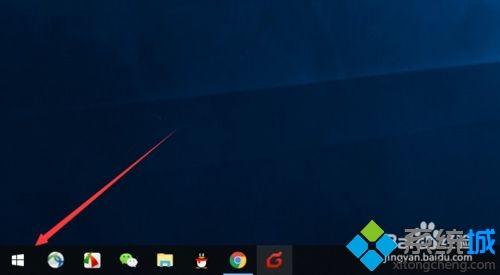
2、点击开始菜单【设置】图标;
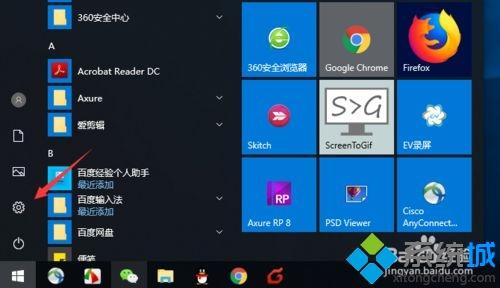
3、点击【设备】;
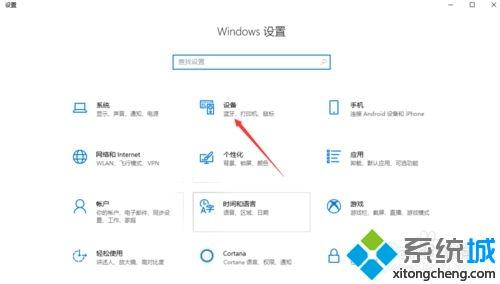
4、打开页面之后,就可以看到蓝牙电池的电量了。
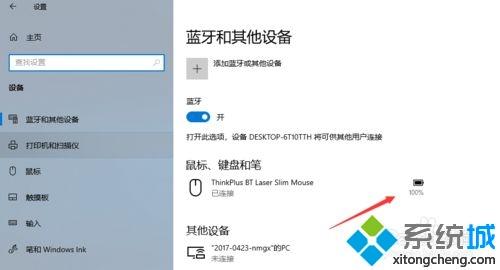
上面就是关于win10显示蓝牙设备电量的图文教程啦,有需要的网友可以按照上面的步骤来操作哦。
我告诉你msdn版权声明:以上内容作者已申请原创保护,未经允许不得转载,侵权必究!授权事宜、对本内容有异议或投诉,敬请联系网站管理员,我们将尽快回复您,谢谢合作!










